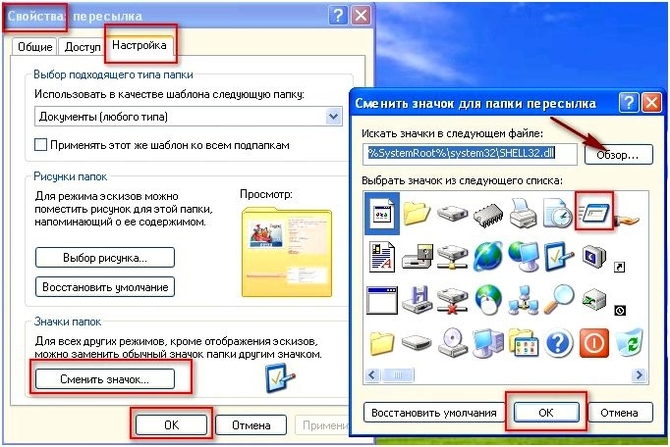Totul de pe masa de lucru a devenit mai mare
Apelați, mâncare despre cei cum să schimbați pictogramele de pe desktop pentru a pune koristuvach, a căror duhoare s-a agravat fără motiv. Dacă există alte opțiuni, voi încerca să acopăr toate opțiunile posibile cu această instrucțiune.
Schimbăm pictogramele după ce dimensiunea acestora crește accidental (sau accidental)
Windows 7, 8 și Windows 8.1 au o combinație care vă permite să schimbați complet dimensiunea comenzilor rapide de pe desktop. Particularitatea acestei combinații este că poate fi „apăsată brusc” și încă nu înțelege ce s-a întâmplat și de ce icoanele au devenit mai mari sau mai mici.
Această combinație este să apăsați tasta Ctrl și să rotiți mouse-ul în sus pentru a crește sau în jos pentru a schimba. Încercați (în timp ce desktopul este activ, faceți clic pe spațiul gol de pe cel nou cu butonul stâng al mouse-ului) - cel mai adesea problema este în aceasta.
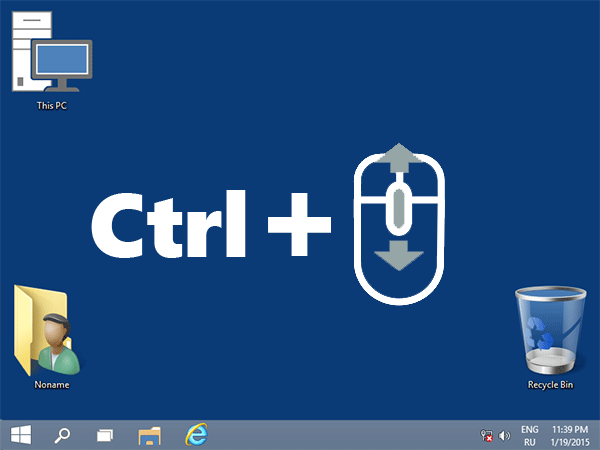
Instalăm structura corectă a ecranului separat.
Alte opțiune posibilă, dacă nu puteți controla dimensiunea pictogramelor, partea separată a ecranului monitorului este instalată incorect. Această versiune are nu numai pictograme, ci și alte elemente ale Windows care au un aspect plictisitor.
Este ușor de reparat:
- Faceți clic dreapta pe un spațiu gol de pe desktop și selectați elementul „Permite ecran”.
- Setați rezoluția corectă (dimpotrivă, scrie „Recomandat” - sau mai bine, setați-o la cea care corespunde rezoluției fizice a monitorului dvs.).
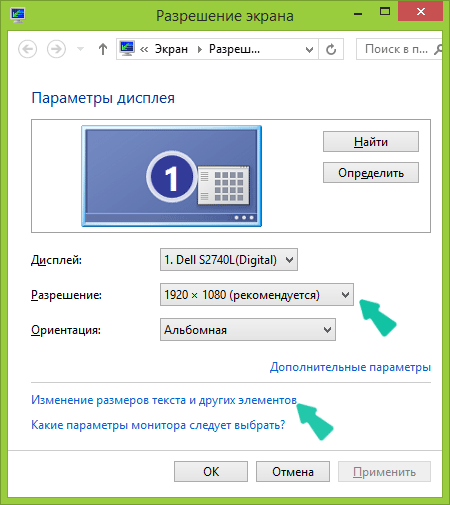
Notă: dacă aveți doar un număr limitat de permisiuni din care să alegeți și setările sunt mici (și nu corespund caracteristicilor monitorului), atunci poate fi necesar să instalați drivere pentru plăci video.
În acest caz, este posibil să descoperiți că, după instalarea partiționării corecte, totul a devenit prea fragmentat (de exemplu, dacă aveți un ecran mic cu clădire separată înaltă). Pentru a rezolva această problemă, puteți selecta elementul „Schimbați dimensiunea textului și a altor elemente” în aceeași casetă de dialog în care ați modificat conținutul separat (Windows 8.1 și 8). În Windows 7, acest element se numește „Obțineți text și alte elemente, mai mari sau mai mici”. Și pentru a mări dimensiunea pictogramelor de pe ecran, utilizați deja menționat Ctrl + clic de mouse.
O altă modalitate de a mări și schimba pictogramele
Dacă utilizați Windows 7 și ce ați instalat tema clasica(Acest lucru, apropo, ajută la accelerarea unui computer chiar slab), apoi puteți seta cu strictețe dimensiunea oricărui element, inclusiv pictogramele de pe desktop.
În acest scop, vă rugăm să urmați secvența de acțiuni:
După ce ați făcut modificări, le anulați pe cele pe care le-ați ajustat. Vreau, cred, în versiunile actuale ale sistemului de operare Windows Puțini oameni au nevoie de această metodă.
Este necesar să schimbați pictogramele (comenzi rapide) dacă dimensiunea nu se potrivește pe desktop-ul computerului sau laptopului dumneavoastră. Se pare că icoanele mute din spatele valului baghetei feerice au devenit în sine mai mari. Nu există cu adevărat nimic supranatural. Aceasta înseamnă că ați apăsat cu forță tasta Ctrl și simultan ați rotit gâdilatul ursului sau ați mișcat degetul de-a lungul panoului tactil (touchpad) de pe laptop.

Corectarea totul este foarte simplă: creați o serie de astfel de acțiuni sau chiar mai direct:
- Faceți clic pe butonul din stânga al ursului de pe orice desktop gol. Dacă aveți un computer cu touchpad, faceți clic pe el cu butonul din stânga. Toate ferestrele, folderele, documentele vor fi arse sau închise.
- În timp ce apăsați Ctrl, derulați roata ursului (sau glisați degetul pe panoul tactil) în jos.
- Ajustați dimensiunea pictogramei de care aveți nevoie.
Porada. Este și mai simplu - utilizați rapid meniul contextual. Pentru a face acest lucru, trebuie să faceți clic dreapta pe mouse sau touchpad pe spațiul larg deschis al desktopului și să selectați elementul „Vizualizare”, apoi să instalați pictogramele necesare. Adevărat, există doar 3 opțiuni fixe: diferite, familiare și grozave.
Schimbați dimensiunea pictogramelor de pe ecran. Metoda 2
Dimensiunea excesiv de mare a pictogramelor se datorează setărilor incorecte ale setărilor individuale ale monitorului. Această situație are nu numai etichete, ci și alte elemente sistem de operare există o privire necunoscută. Pentru a o corecta aveți nevoie de:
- Faceți clic dreapta pe mouse sau touchpad pe orice spațiu liber de pe suprafața de lucru a monitorului.
- Selectați secțiunea „Partiții ecran”.
- Instalați-le pe cele de care aveți nevoie. Pe de altă parte, selectați cea mai plăcută opțiune pentru a afișa insigna „Recomandat”. Alegeți singur parametrii, duhoarea care se potrivește cel mai bine monitorului dvs.
Porada. Deoarece există puține opțiuni de rezoluție prezentate în această secțiune și sunt de dimensiuni mici, va trebui să instalați driverul plăcii video.
Se pare că, după schimbarea permisiunii, toate elementele au devenit foarte diferite. În acest caz, utilizați secțiunea pentru a modifica textul și alte elemente. Vіn este în același loc, de punct із permisiuni. În diferite stiluri versiuni Windows Poate fi numit diferit, dar esența sa este aceeași. Pictogramele în această situație pot fi mărite folosind metoda nr. 1 (apăsați Ctrl și derulați roata ursului).
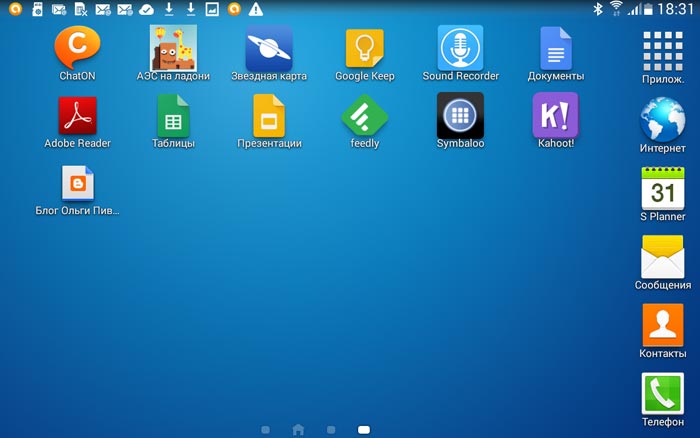
Schimbarea pictogramelor de pe monitorul computerului. Metoda 3
Această opțiune este potrivită și pentru un laptop, dar în același timp: implementarea sa poate să nu fie în fiecare a 7-a sau chiar a 8-a versiune. Pentru a crea alte comenzi rapide sau alte elemente:
- Faceți clic dreapta pe mouse/touchpad de pe desktop și selectați-le pe cele care sunt disponibile pentru versiunea dvs. de sistem de operare: secțiunea „Personalizare” sau „Aspect ecran separat”.
- Selectați o secțiune existentă: pentru a transforma text și alte elemente sau pentru a modifica parametri suplimentari.
- Faceți clic pe element pentru a schimba schemele de culori/culorile ferestrelor.
- Selectați „Mai multe” sau „Parametri de proiectare suplimentari”.
- Printre elemente, selectați „Icoana” și în meniul din dreapta, setați dimensiunea necesară și setați fontul.
Porada. Dacă aveți ochi urâți și trebuie să măriți pictogramele de pe desktopul computerului dvs., accelerați în aceleași moduri selectând parametrii pictogramei necesari.
Cum se schimbă dimensiunea pictogramelor de pe desktop: video
Primul lucru de făcut este să vă curățați pielea după ce ați pornit computerul - desktopul Windows. Puteți înlocui oricând spalierul (imaginea de fundal) și, de asemenea, puteți plasa aici pictogramele celor mai frecvent utilizate suplimente. Este foarte ușor, deoarece vă permite să deschideți programul sau documentul necesar cu un singur clic. Aceste pictograme pot fi modificate în funcție de nevoile dvs. În acest articol vom arunca o privire mai atentă asupra modului de a câștiga insigne mici. Procedura Qia este stângace. Cu toate acestea, primul lucru.
Manipularea dimensiunii elementelor în Windows 7
U versiuni diferite Manipulările populare ale sistemului de operare cu elemente ale desktopului variază în moduri diferite. În Windows 7, puteți modifica foarte rapid dimensiunea pictogramelor. Tot ce trebuie să faceți este să apăsați tasta Ctrl și, în timp ce o țineți apăsată, să rotiți paleta ursului asupra dvs. Desigur, cursorul este de vină atunci când este pe desktop. Pe măsură ce rotiți roata spre dvs., pictogramele vor deveni mai mari. În acest fel, puteți câștiga pictograme de pe desktop mai puțin sau mai ușor. Este ușor și dificil să alegi dimensiunea potrivită.
Există o altă metodă, de asemenea, mai simplă. Trebuie doar să apăsați ursul (butonul din dreapta) de pe masă. În meniul care apare, trebuie să mutați cursorul la elementul „Vizualizare”. Odată ajuns în partea laterală a meniului principal, la sfârșit va apărea o altă pictogramă, unde va trebui să faceți clic pe elementul „Icoane prieteni”. Astfel, lecția despre cum să păstrați pictogramele de pe desktop mici este la doar câteva clicuri distanță.
În Windows 7 pe laptopuri, cu suportul panoului multi-touch, schimbarea dimensiunii pictogramelor este și mai ușoară. Tot ce trebuie să faceți pentru a crea korstuvache este să vă distrugeți sau să vă extindeți degetele, care le-au întins mai întâi de-a lungul părților ofensatoare ale insignei.
Modificarea dimensiunii elementelor în Windows XP

Această versiune a sistemului de operare funcționează diferit cu pictogramele. Procedura este puțin mai complicată decât în Windows 7. Va trebui să deschideți două ferestre speciale. Deci, cum puteți face pictogramele mai mici în Windows XP?
Va trebui să faceți clic pe desktop (evident, pe zona mai mare a pictogramei) cu butonul drept al mouse-ului. După aceasta, se va deschide un meniu în care trebuie să selectați mesajul „Putere”. În fereastra care apare, trebuie să mergeți la fila „Design”. Mult mai jos, mâna dreaptă va trebui să apăsați butonul „Addatkovo”. Această acțiune va duce la un alt scop – „Înregistrare suplimentară”. Aici va trebui să cunoașteți rândul „Element” și, mergând de-a lungul săgeții până în jos, să mergeți la rândul „pictogramă”. După aceea, puteți alege dimensiunea potrivită a pictogramei pentru mâna dreaptă. Desigur, în ultima etapă, pur și simplu apăsați „OK”. În caz contrar, modificările nu vor fi salvate. Apăsați acest buton până la final. Axa și totul – dimensiunea a fost schimbată.
Cum se schimbă dimensiunile pictogramelor în Windows Vista
Pentru a crea mai puține pictograme pe desktopul Vista, trebuie, de asemenea, să dați clic pe tabel cu mouse-ul (butonul dreapta). După aceea, când părăsiți Windows 7, accesați elementul „Vizualizare”. Singura diferență este că în această versiune a sistemului de operare cel mai de jos rând se numește „Classics” și nu „Dribniki”.
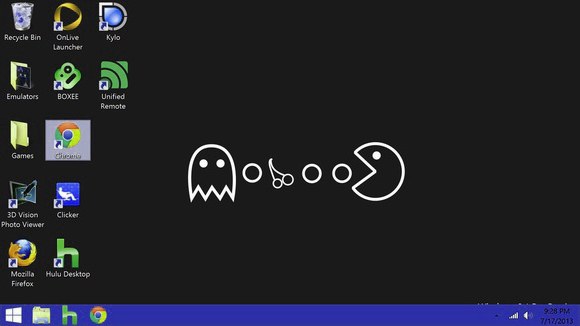
Lucrul cu pictograme în Mac OS X
În acest sistem de operare, schimbarea dimensiunii pictogramelor nu este, de asemenea, un proces dificil. Faceți clic dreapta pe tabel și accesați elementul „Afișați parametrii în vizualizare”. Apoi, cu un pas zguduitor, modificați dimensiunea cu pictograme.

Cum să creați pictograme mici, schimbând partea separată a ecranului
Dimensiunea pictogramelor poate fi ajustată în alt mod. Și vreau să recunosc că este rar să-l termin, dar să ne uităm la asta în această statistică. Înainte de a începe, va trebui, de asemenea, să faceți clic pe desktop cu butonul drept al mouse-ului. În Windows 7, în fereastra care apare, accesați elementul „Permite ecran”. În rândul „Clădire separată”, va trebui să faceți clic pe săgeata care indică în jos, apoi să mutați bara pe scară până când găsiți rezultatul dorit. În Windows XP, după ce faci clic dreapta pe tabel, apare un meniu, unde mergi la fila „Opțiuni”. Apoi se prăbușesc lângă rândul „Clădire separată a ecranului”.
Pictograme pe panou
Schimbarea pictogramelor de pe desktop este o procedură greoaie, după cum probabil ați observat deja. Pentru a face acest lucru, trebuie să faceți clic dreapta pe pictograma „Start” și să selectați rândul „Putere”. Apoi, va trebui să accesați fila „Panou de inventar” și să bifați caseta de lângă rândul „Selectați pictograme mici”. Înainte de a vorbi, din ce fereastră puteți selecta și aranja panoul în sine - dreptaci, stângaci sau dedesubt.
Cum să obțineți toate pictogramele de pe desktop
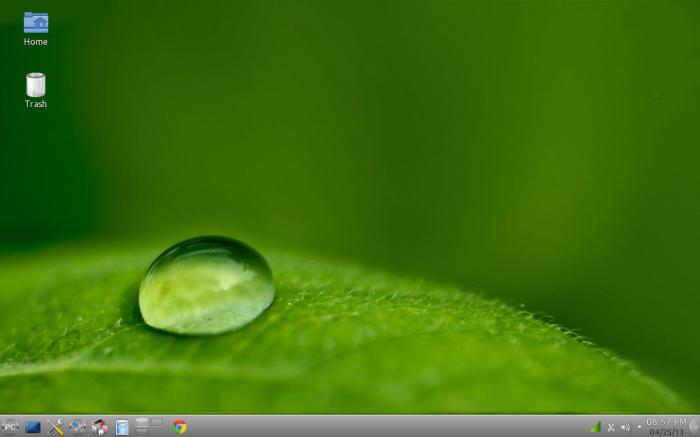
Cum să creați pictograme mici pe desktop. Cu toate acestea, Windows vă oferă posibilitatea de a le elimina din câmpul vizual. Unii pictori afișează pe masă un număr pur și simplu mare de icoane diferite, care adesea atrage atenția cu tapiserii frumoase. Tim, nu este deloc dificil să apuci pictograme timp de o oră. Pentru a face acest lucru, de asemenea, faceți clic pe locul potrivit cu butonul din dreapta al mouse-ului, apoi selectați rândul „Vizualizare” - „Afișare pictograme...”, debifați caseta de lângă acesta. Axa și toate – pictogramele dispar. Pentru a le pune la loc, puneți caseta de selectare înapoi.
Cum se creează pictograme într-un editor grafic
Singurul lucru de făcut este să micșorezi pictogramele de pe desktop sau să le înlocuiești complet la discreția ta. Nu este prea greu să-ți dai seama cum să o faci. Pentru a face acest lucru, trebuie doar să mergeți la Paint standard și să pictați pe imagine. Apoi schimbați urma și salvați-o în format ico în orice folder manual. După aceea, pe pictograma de pe desktop care trebuie înlocuită, faceți clic dreapta și mergeți la rândul de jos - „Putere”. Apoi faceți clic pe butonul „Schimbați pictograma”. Aici trebuie să găsiți folderul în care ați salvat bebelușii, să îl deschideți și să faceți clic pe butonul „OK”.
Deci, puteți selecta pictograma odată ce imaginea este gata. Micuțul necesar este deschis în Paint, schimbat și salvat în extensions.ico. Următoarea procedură este aceeași ca și pentru înlocuirea unei pictograme pe o imagine pictată manual.
Dacă doriți să schimbați elemente de pe masa de lucru, nu trebuie să îndepărtați nicio parte pliabilă. Pentru toate sistemele de operare, acest lucru se poate face în câteva clicuri. Cei care doresc să-și schimbe complet aspectul decorându-și biroul de lucru cu propriile pictograme îndrăznețe, este puțin probabil să recunoască niciun obiect pliabil.
Este dificil să utilizați un computer personal pentru dimensiunile standard ale pictogramelor de pe desktop. În special, clădirea separată standard a fost schimbată. La ce tip de pictogramă va trebui ajustată parametrii, Și, de asemenea, creșteți și schimbați-le. Problema este că nu toți utilizatorii știu să câștige bani.
Este important să rețineți că ar trebui să utilizați pictogramele cu mai multă atenție dacă aveți probleme cu sănătatea și, de asemenea, cu vederea. Și în situațiile în care desktopul PC-ului este supraîncărcat cu un număr excesiv de comenzi rapide, este posibil ca acestea să fie nevoite să funcționeze mai puțin.
Cum se schimbă dimensiunea pictogramelor
Dacă trebuie să modificați dimensiunea pictogramelor de pe desktop, faceți clic pe spațiul liber Levi butonul de urs. Apoi apăsând tasta Ctrl, răsucire roată în sus. Pictograme pentru activitățile dvs crește. Și apoi, derulând rotița mouse-ului în jos, veți ajunge Schimbare Pictogramă.
Cu toate acestea, după astfel de insigne ale tale, swed pentru orice, este important să petreci timp reșapând. Deoarece numărul de pictograme și foldere este mic, nu contează dacă totul este rotit în locul potrivit, altfel puteți continua. mare număr pictogramelor, atunci va trebui să depuneți mai mult efort pentru a le actualiza într-un mod manual pentru dvs.
Rotița mouse-ului nu este singura modalitate de a mări pictogramele. O altă opțiune posibilă este schimbarea prin contextual nu meniu. Ordinea în care va avea loc depinde de sistemul dvs. de operare Windows.
De asemenea, puteți aranja sau elimina pictogramele astfel încât duhoarea să nu apară deloc pe desktop. fiind pornit caseta de selectare de mai jos.
Modificarea dimensiunii pictogramelor în Windows XP
Am văzut deja mai multe pictograme în Windows 7 și ce se poate face dacă aveți Windows XP instalat. Această opțiune acceptă o abordare diferită: